以Window版本的Axure9.0为例
解决办法1
- 关闭Axure软件
- 在图标处右击->以管理员身份运行
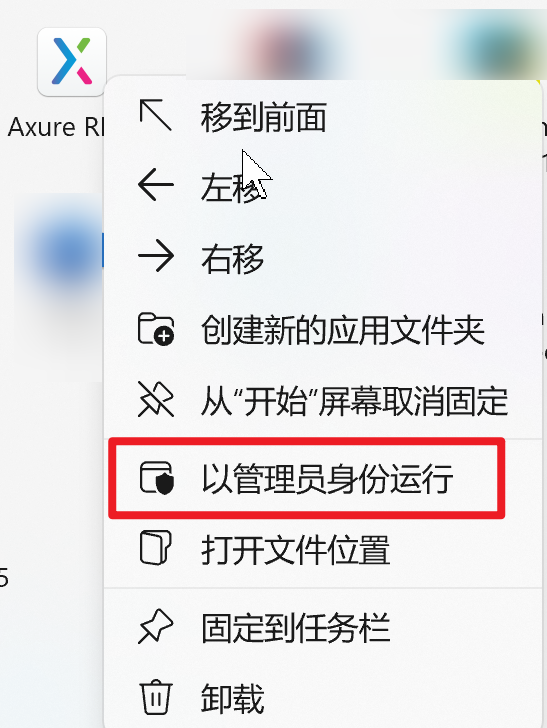
解决办法2
删除元件库文件
-
关闭Axure软件
-
确定Axure软件位置:右击 -> 属性 -> 起始位置
如:D:\Program Files\Axure 9.0\
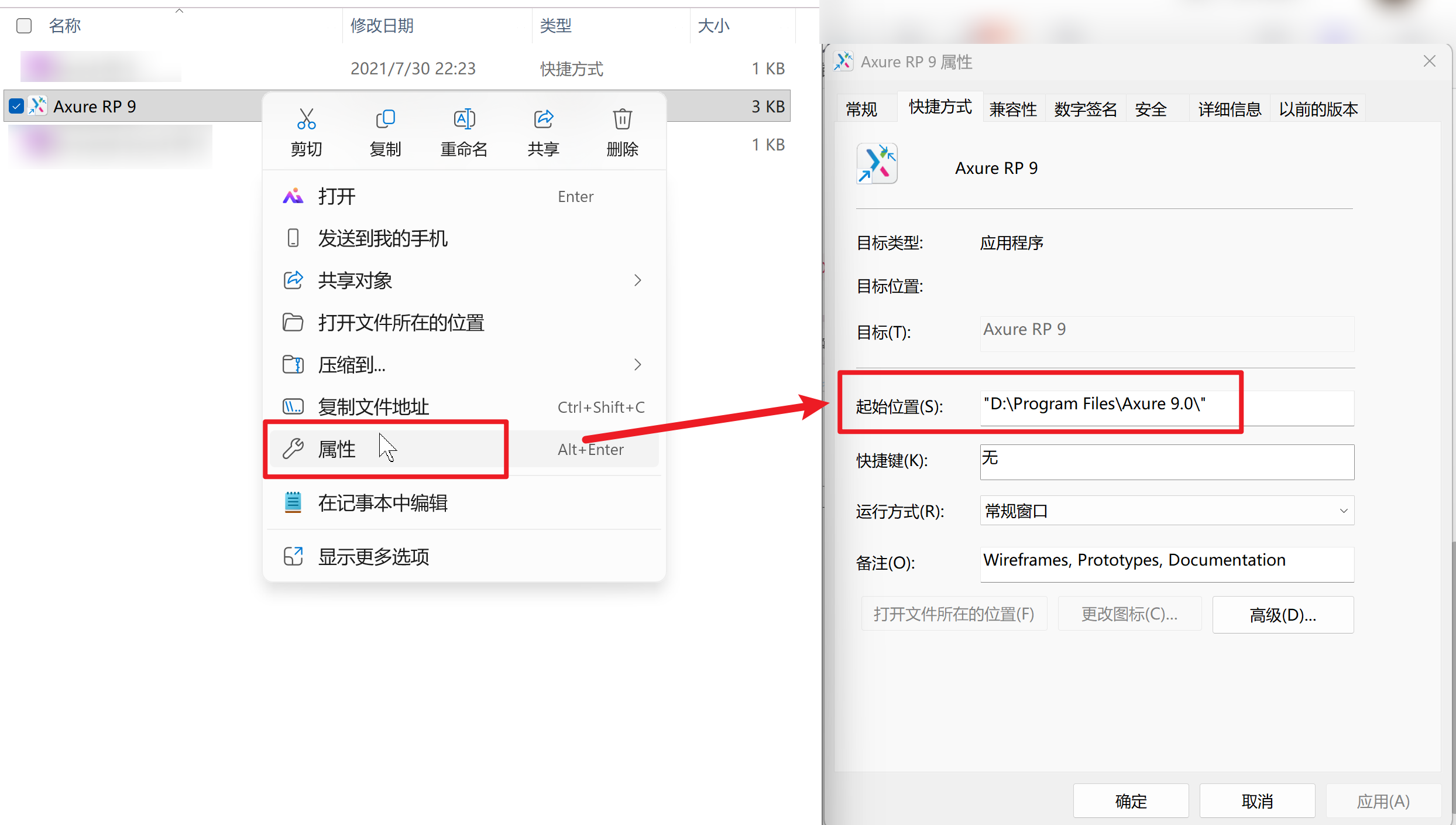
-
前往Axure目录,打开目录下
\DefaultSettings\Libraries删除元件库 (请做好备份)如:D:\Program Files\Axure 9.0\DefaultSettings\Libraries
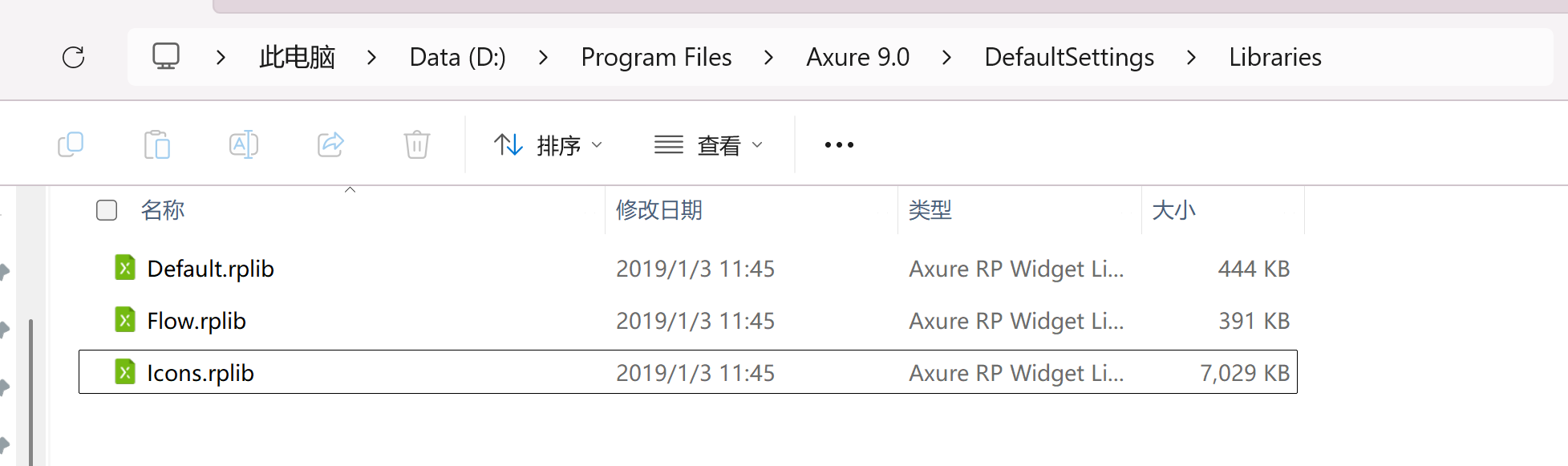
清除Axure缓存
- 进入缓存目录:C:\Users\用户名\AppData\Local\Axure\Axure RP 9
- 删除缓存文件夹中的所有内容 (请做好备份)
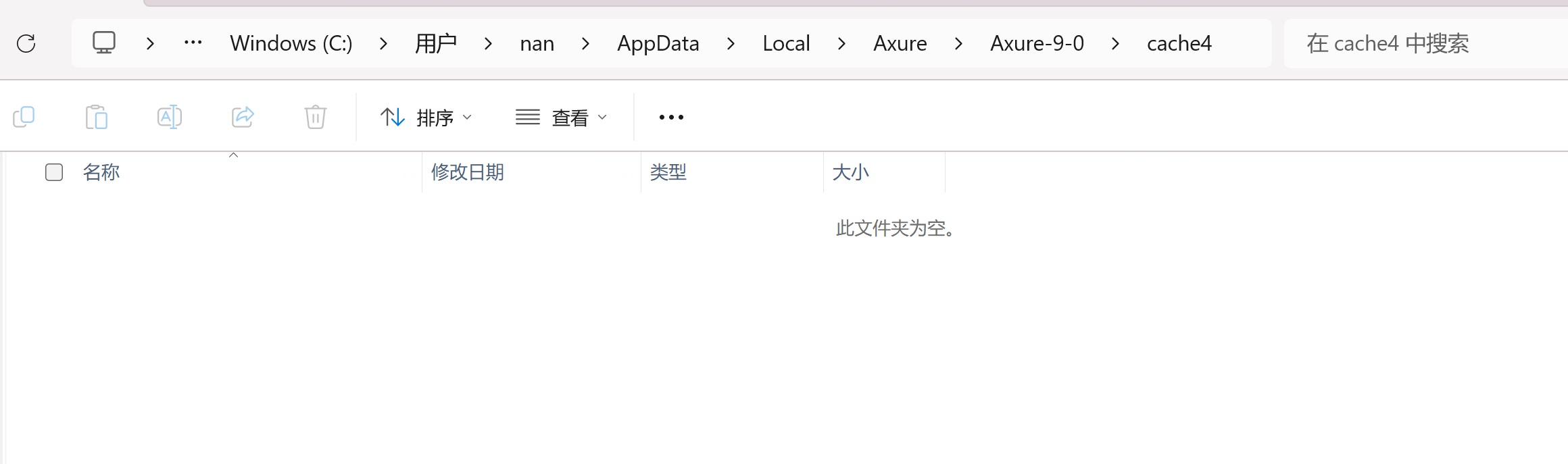
重置Axure设置
按住Ctrl+Shift同时双击Axure,启动 Axure RP 9
额外补充
您可手动重建元件库并检查文件权限,以确保可正常使用
手动重建元件库
- 重新启动 Axure 后,不要直接打开旧文件
- 新建一个空白项目,手动添加需要的元件库
- 保存一个新的元件库集合(.rplibset),并设置为默认
检查文件权限
- 确保元件库存放目录有正确的读写权限,避免因权限问题导致的文件异常生成
- Windows 系统可右键文件夹 -> 属性 -> 安全,确保当前用户有完全控制权限